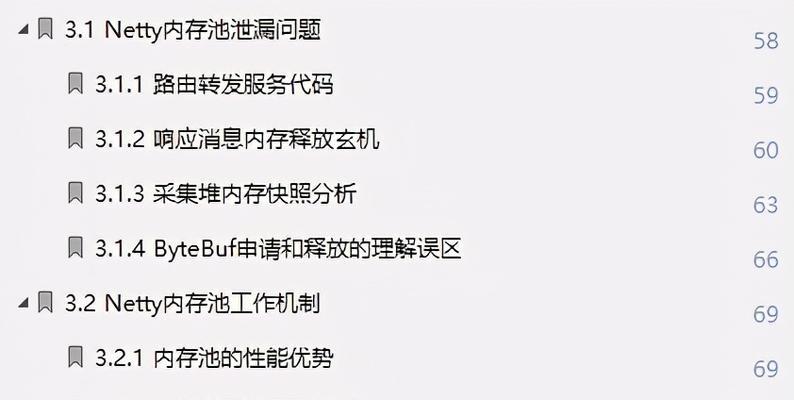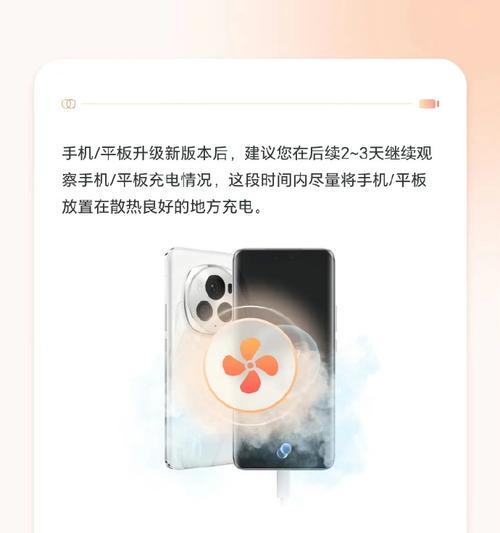显卡,作为电脑中的重要硬件之一,负责处理和输出图像信息,对于游戏玩家、专业设计师等群体来说至关重要。而显卡移动卡(笔记本显卡)通常通过特定的接口与电脑主板连接。了解这些接口的类型和正确的连接方法,对于确保系统稳定运行和发挥显卡最佳性能来说至关重要。本文将全面介绍显卡移动卡接口的种类、连接方法以及一些实用技巧,帮助您轻松驾驭显卡接口的相关问题。
显卡移动卡接口概述
显卡移动卡,也就是我们通常说的笔记本电脑中的独立显卡,它与台式机显卡不同,由于空间限制,笔记本显卡的接口设计更加紧凑。它主要通过几种不同的接口与笔记本的主板相连接,常见的接口类型有MXM接口和PCIExpress接口等。
MXM接口
MXM接口(MobilePCIExpressModule)是一种专为移动设备设计的可更换显卡模块接口标准,它允许用户根据需要更换或升级显卡。MXM接口有三种类型,分别为MXM-I、MXM-II和MXM-III,不同类型的MXM接口在尺寸、引脚数量和布局上有所不同。选择合适的MXM显卡是连接的第一步,需要与笔记本主板支持的MXM标准相匹配。
PCIExpress接口
PCIExpress(简称PCIe)是当前主流的显卡连接接口,它通过高速串行端口连接显卡和主板。笔记本电脑中的PCIExpress接口主要是PCIex16,虽然带宽没有台式机的PCIex16那么高,但对于笔记本而言已经足够使用。笔记本中可能还会见到PCIex4或x1接口,这些多用于连接其他高速设备。
如何正确连接显卡移动卡
第一步:确认笔记本型号与显卡兼容性
在进行显卡升级前,您需要确认笔记本支持的显卡类型,这通常可以通过查阅笔记本的用户手册、官方网站或使用专业工具来检测。一定要确保所购买的显卡与您的笔记本型号兼容,否则可能会导致安装不成功或设备无法识别显卡。
第二步:准备工具与环境
准备适当的工具,如螺丝刀、防静电手环等,以确保在拆卸和安装显卡过程中不会对硬件造成损害。同时,确保在干净、静电较少的环境中进行操作。
第三步:拆卸笔记本背部盖板
多数笔记本电脑需要拆卸背部的盖板来接触到显卡模块。按照笔记本制造商的指南,使用螺丝刀小心地拆卸固定显卡位置的螺丝,并将盖板移开。
第四步:拆除旧显卡
在确保笔记本断电并拔掉所有电源线后,找到显卡并将其周围的固定螺丝卸掉。轻轻地拔出旧显卡模块。有些显卡可能还需要拆除与主板相连的显示屏连接器或其他接口。
第五步:安装新显卡
将新显卡的连接器对准主板上的相应插槽,平稳地插入显卡。确保显卡与插槽完全对齐,然后用螺丝固定显卡。在此步骤中,请不要用力过猛,以免损坏显卡或主板。
第六步:重新组装笔记本
将拆除的盖板、螺丝和其他部件按原位复位。确保所有部件都已正确安装和固定。
第七步:测试显卡功能
完成安装后,开启笔记本电脑,进入系统进行显卡功能测试。运行一些图形密集型的应用程序,如游戏或图形设计软件,检查显卡是否正常工作,并确保没有出现过热或其他兼容性问题。
常见问题与解答
1.如何判断我的笔记本是否支持更换显卡?
您可以通过查阅笔记本的官方规格或使用诸如GPU-Z之类的硬件检测软件来获取显卡信息。同时,可以咨询笔记本制造商或专业技术人员进行确认。
2.是否所有笔记本的MXM显卡都能相互更换?
不,MXM显卡分为不同型号,它们在尺寸和引脚排列上存在差异,因此不可互换。用户在更换显卡时需要确保所选显卡与笔记本支持的MXM类型一致。
3.更换显卡会影响保修吗?
笔记本电脑厂商通常不支持自行升级硬件后的保修服务。在进行显卡更换前,请仔细阅读您笔记本的保修条款,或咨询制造商。
4.笔记本电脑是否需要特殊的散热措施?
是的,更换显卡后可能会增加系统发热。请确保笔记本内部散热系统良好,必要时可考虑升级散热模块或改善内部通风条件。
正确连接显卡移动卡需要对笔记本硬件有一定程度的了解,并严格按照步骤操作。通过对显卡接口的了解,选择合适的显卡,正确拆卸和安装,以及后续的功能测试,可以确保显卡升级成功并发挥出应有的性能。本文提供的详细指导和实用技巧,希望能帮助您顺利完成显卡的升级之旅。